修正現在、利用可能な電源オプションはありません
公開: 2021-09-12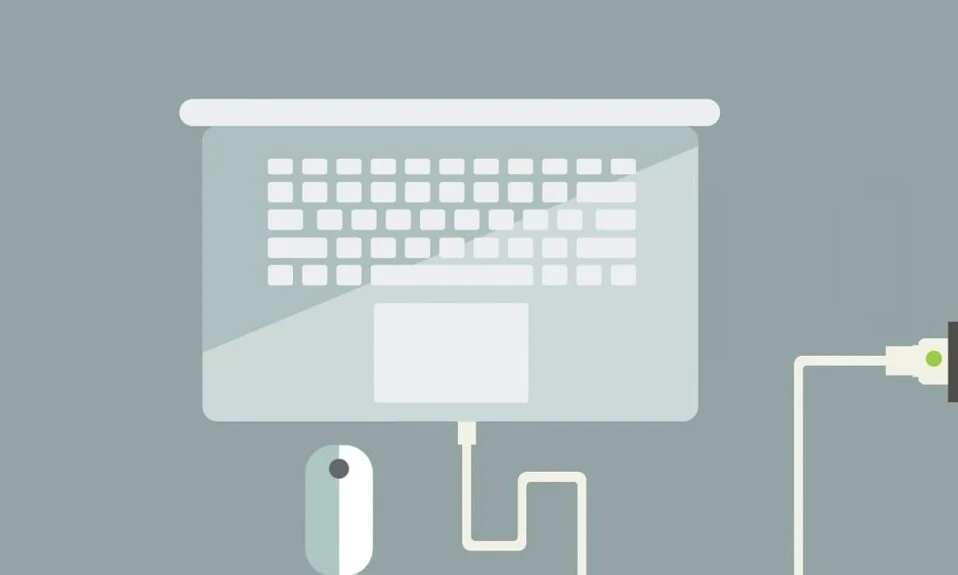
コンピュータをシャットダウンまたは再起動しようとすると、現在、コンピュータに利用可能な電源オプションがありませんというエラーメッセージが表示されますか? このようなシナリオでは、[スタート]メニューから[電源]アイコンをクリックしても、システムのシャットダウンまたは再起動プロセスを開始できません。 この段階では、シャットダウン、再起動、スリープ、または休止状態の電源オプションを使用できなくなります。 代わりに、現在利用可能な電源オプションがないことを示す通知プロンプトが表示されます。 なぜそれが発生するのか、そしてそれを修正する方法を知るために以下を読んでください。
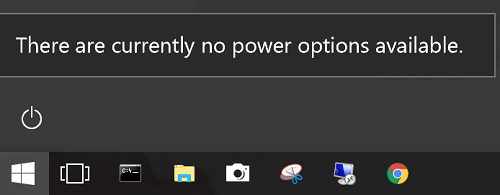
コンテンツ
- 修正現在、WindowsPCで利用可能な電源オプションがない問題
- 方法1:レジストリエディタを使用してNoCloseキーを無効にする
- 方法2:ローカルセキュリティポリシーツールを使用してユーザー名の競合を解決する
- 方法3:WindowsPowerトラブルシューティングを実行する
- 方法4:コマンドプロンプトを使用して電源オプションを復元する
- 方法5:SFC / DISMスキャンを実行する
- 方法6:システムの復元を実行する
修正現在、WindowsPCで利用可能な電源オプションがない問題
次のようないくつかの理由でこのエラーが発生する可能性があります。
- 電源オプションメニューの問題:電源オプションメニューの不具合が、この問題の背後にある最も一般的な原因です。 Windows Updateはこのエラーを引き起こすことがよくあり、PowerTroubleshooterを実行することで解決できます。 コマンドプロンプトを使用すると、電源オプションメニューを通常モードに戻すこともできます。
- 破損したシステムファイル:現在、利用可能な電源オプションはありません。1つ以上のシステムファイルが破損している場合に、より頻繁に問題が発生します。 多くのユーザーが、このエラーはSFC / DISMスキャン後またはシステムの復元後に修正されたと報告しました。
- NoCloseレジストリキー: NoCloseレジストリキーを有効にすると、このプロンプトがトリガーされます。 これは、レジストリエディタを使用して無効にすることで解決できます。
- ユーザー権利の割り当ての問題:システムがユーザー権利の割り当ての問題を処理している場合、現在、使用可能な電源オプションはありません。問題が画面にポップアップ表示されます。 これは、ローカルプールセキュリティエディタの構成で解決できます。
- その他の理由:レジストリが破損している場合、またはサードパーティのアプリが誤動作している場合、Windows10システムでこのエラーメッセージが表示されることがあります。
解決するためのいくつかのトラブルシューティング手順は次のとおりです。現在、Windows 10PCで利用可能な電源オプションの問題はありません。
方法1:レジストリエディタを使用してNoCloseキーを無効にする
電源オプションが使用できない問題を修正するには、システムでNoCloseが無効になっていることを確認することが重要です。 所定の手順に従って確認してください。
1. Windows + Rキーを同時に押して、[実行]ダイアログボックスを開きます。
2.次に示すように、 regeditと入力し、[ OK ]をクリックします。
![[ファイル名を指定して実行]ダイアログボックスを開き(WindowsキーとRキーを同時にクリック)、regedit |と入力します。修正現在、利用可能な電源オプションはありません](/uploads/article/1512/c1ewfUFr7oUH3i9k.png)
3.次のパスに移動します。
Computer \ HKEY_LOCAL_MACHINE \ SOFTWARE \ Microsoft \ Windows \ CurrentVersion \ Policies \ Explorer
- HKEY_LOCAL_MACHINEに移動します。
- ソフトウェアをクリックします。
- Microsoftを選択します。
- 次に、 Windowsをクリックします。
- CurrentVersionを選択します。
- ここで、[ポリシー]を選択します。
- 最後に、 Explorerを選択します。
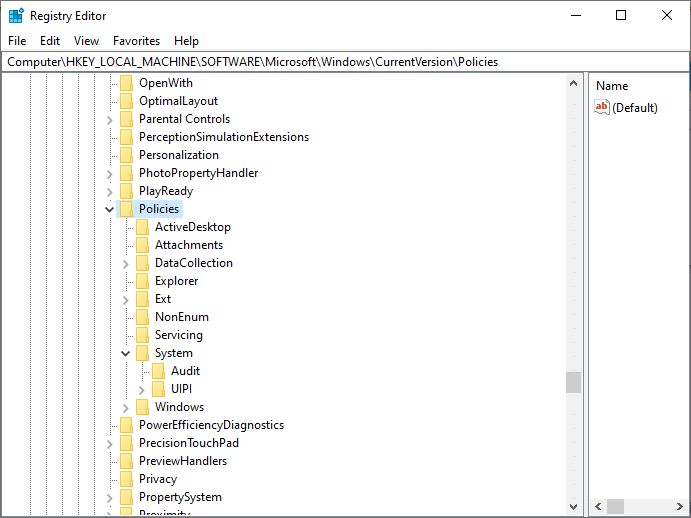
4.次に、 NoCloseをダブルクリックします。
5.値データを0に設定します。
6.最後に、[ OK ]をクリックして、レジストリキーの値を保存します。
また読む: Windows10でハイバネーションを有効または無効にする3つの方法
方法2:ローカルセキュリティポリシーツールを使用してユーザー名の競合を解決する
ユーザー名に不一致がある場合は、現在、使用可能な電源オプションがありませんというメッセージが表示されます。 これは、ローカルセキュリティポリシーツールを使用して解決できます。 これは、ユーザー権利の割り当てポリシーを変更することによっても実現できます。 これを行うと、使用している正確なユーザー名が表示され、それから生じる競合が解決されます。
注:この手順は、 Windows10とWindows8.1の両方のユーザーに適用されます。
1.前の方法で説明したように、[実行]ダイアログボックスを起動します。
2.図のように、テキストボックスにsecpol.mscと入力し、[ OK ]をクリックします。
![[ファイル名を指定して実行]テキストボックスに次のコマンドを入力した後、secpol.mscをクリックし、[OK]ボタンをクリックします。修正現在、利用可能な電源オプションはありません](/uploads/article/1512/TakzWXsCHz7ddLWz.png)
3.これにより、ローカルプールセキュリティポリシーエディタが開きます。
4.ここで、 [ローカルポリシー]> [ユーザー権利の割り当て]を展開します。
5.以下に示すように、[トークンオブジェクトの作成]をダブルクリックします。
![[ローカルセキュリティポリシー]ウィンドウが開きます。 [ローカルポリシー]メニューを展開します](/uploads/article/1512/HSvJiauclLr4fSQl.png)
6.下にスクロールして、 [シャットダウン]を見つけて右クリックします。 次に、[プロパティ]を選択します。
7.システムプロパティウィンドウをシャットダウンすると、画面にポップアップが表示されます。 Backup Operatorsをクリックしてから、 Add User orGroup…をクリックします。
![ここで、画面にポップアップ表示されるシステムプロパティをシャットダウンします。次に、[バックアップオペレーター]をクリックしてから、[ユーザーまたはグループの追加...]をクリックします。](/uploads/article/1512/BZZ4EutXNxsXkVoe.png)
8.続行するための適切な情報が得られるまで、 [ユーザーまたはグループの選択]ウィンドウを最小化します。
9. [実行]ダイアログボックスを再度開きます。 controlと入力し、 Enterキーを押します。
![[実行]ダイアログボックスを開き、controlと入力して、Enterキーを押します|修正現在、利用可能な電源オプションはありません](/uploads/article/1512/DDRkT4PIFPFggZo1.png)
10.コントロールパネルの[ユーザーアカウント]に移動します。 左側のペインから[高度なユーザープロファイルプロパティの構成]を選択します。
![次に、コントロールパネルの[ユーザーアカウント]に移動し、[高度なユーザープロファイルプロパティの構成]を選択します。](/uploads/article/1512/VhYZfeAjTI1qBwk0.png)
11.ここで、プロファイル名をコピーします。
12.手順7で最小化したウィンドウを最大化します。次の図のように、前の手順でコピーしたユーザー名を[ユーザープロファイル]フィールドに貼り付けます。
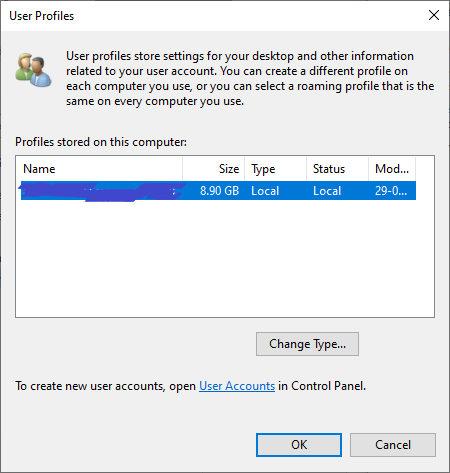
13.次に、[名前の確認]> [OK ]をクリックします。
14.最後に、[適用]をクリックしてこれらの変更を保存します。
15.上記の手順を完了したら、アカウントからサインアウトします。
これで修正できるかどうかを確認します。現在、利用可能な電源オプションがありませんというエラーがあります。 そうでない場合は、次の解決策を試してください。

方法3:WindowsPowerトラブルシューティングを実行する
Windows Power Troubleshooterを実行すると、電源オプションの不具合が解決されます。 さらに、この方法はWindows 7、8、8.1、および10システムに適用できます。
1.前と同じように[実行]ダイアログボックスを開きます。 Windows 10システムの場合はms-settings:troubleshootと入力します。 次に、図のように[ OK ]をクリックします。
注: Windows 7/8 / 8.1システムの場合は、代わりにcontrol.exe / nameMicrosoft.Troubleshootingと入力します。
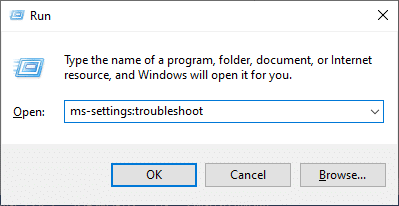
2.トラブルシューティング設定画面に直接移動します。 ここで、強調表示されている[追加のトラブルシューティング]をクリックします。
![手順1では、トラブルシューティングの設定を直接開きます。次に、[追加のトラブルシューティング]をクリックします。](/uploads/article/1512/E6zYbWA7EK2goZTP.png)
3.次に、[検索、およびその他の問題の修正]セクションの下に表示される[電源]を選択します。
![次に、[検索]の下に表示されている[電源]を選択し、その他の問題を修正します。](/uploads/article/1512/tXhuQi6niwdB2GIK.png)
4. [トラブルシューティングの実行]をクリックすると、電源のトラブルシューティングが起動します。
![ここで、[トラブルシューティングの実行]を選択すると、Powerトラブルシューティングが起動します。修正現在、利用可能な電源オプションはありません](/uploads/article/1512/SfXe4lAYX02BteT2.png)
5.システムはスクリーニングプロセスを受けます。 プロセスが完了するのを待ちます。
6.問題が見つかった場合は、自動的に修正されます。 プロンプトが表示されたら、[この修正を適用]をクリックし、画面に表示される指示に従います。
7.最後に、すべての修正が適用されたら、システムを再起動します。
また読む:警告なしにWindowsコンピュータが再起動する問題を修正
方法4:コマンドプロンプトを使用して電源オプションを復元する
一部のユーザーは、コマンドプロンプトでコマンドを実行して、上記の問題を解決することで恩恵を受けました。 これがあなたもそれを試すことができる方法です:
1.以下に示すように、 Windowsの検索バーにcmdと入力します。 [開く]をクリックして、コマンドプロンプトを起動します。

2. powercfg –restoredefaultschemesコマンドを入力します。 次に、 Enterキーを押します。
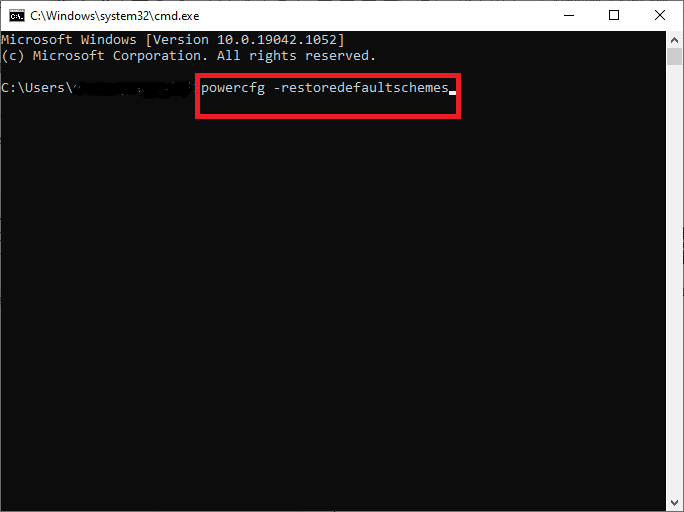
3.次に、システムを再起動して、問題が修正されたかどうかを確認します。
4.そうでない場合は、コマンドプロンプトを再起動して、次のように入力します。
secedit / configure / cfg%windir%\ inf \ defltbase.inf / db defltbase.sdb / verbose
5. Enterキーを押して、コマンドを実行します。
6.もう一度、システムを再起動します。
これで修正されるはずです。現在、利用可能な電源オプションの問題はありません。 そうでない場合は、次の方法で説明するようにスキャンを試してください。
方法5:SFC / DISMスキャンを実行する
システムファイルチェッカー(SFC)および展開イメージサービス管理(DISM)コマンドは、破損したシステムファイルを排除するのに役立ちます。 クリーンなファイルは、DISMのWindowsUpdateコンポーネントによって取得されます。 一方、SFCのローカルバックアップは、これらの破損したファイルを置き換えます。 以下に、SFCおよびDISMスキャンの実行に関連する手順の詳細を示します。
1.前述のようにコマンドプロンプトを起動します。
注:必要に応じて、[管理者として実行]をクリックして、管理者権限で起動します。
2. sfc / scannowコマンドを入力して、システムでシステムファイルチェッカー(SFC)スキャンを開始します。 Enterキーを押して実行します。
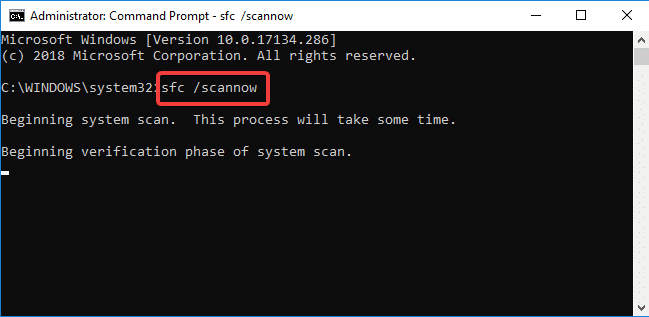
3. SFCスキャンプロセスが完了するのを待ち、完了したらシステムを再起動します。
4.ただし、現在利用可能な電源オプションがない場合は、Windows 10の問題が解決しない場合は、次のようにDISMスキャンを試してください。
5.コマンドプロンプトをもう一度開き、図のようにdism / online / cleanup-image / restorehealthと入力します。 次に、 Enterキーを押します。
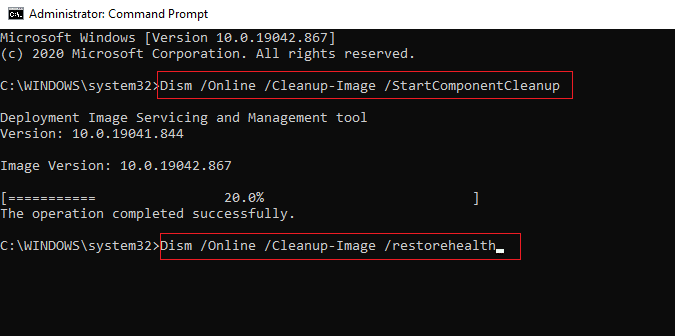
6. DISMスキャンプロセスが完了するまで待ち、システムを再起動して、システムでエラーが修正されているかどうかを確認します。
また読む: Windows10のDISMエラー0x800f081fを修正
方法6:システムの復元を実行する
他のすべてが失敗した場合、システムの復元プロセスのみがシステムを通常の機能モードに戻すのに役立ちます。 これは、修正に役立つだけでなく、現在利用可能な電源オプションの問題がないだけでなく、コンピューターの動作が遅くなったり、応答が停止したりする問題も修正します。
注:システムの復元は、ドキュメント、写真、またはその他の個人データには影響しません。 ただし、最近インストールされたプログラムとドライバはアンインストールされる可能性があります。
1. Windowsキーを押して、検索バーに「 restore 」と入力します。
2.次に示すように、検索結果から復元ポイントを作成を開きます。
![[検索結果から復元ポイントを作成する]を開きます。修正現在、利用可能な電源オプションはありません](/uploads/article/1512/pEalj1jdjg2v2RGL.png)
3.左側のパネルから[システムのプロパティ]をクリックします。
4. [システムの保護]タブに切り替えて、[システムの復元]オプションをクリックします。
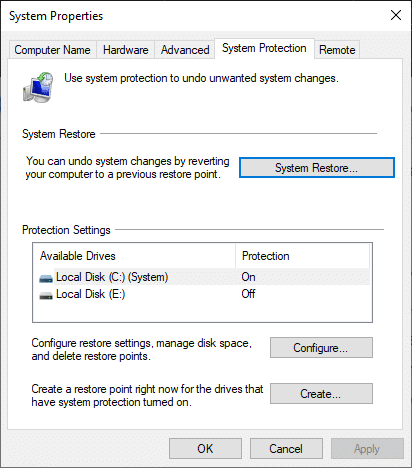
5.次に、[次へ]をクリックして続行します。
![次に、[次へ]をクリックして続行します。](/uploads/article/1512/YJeH8U3ddNnDg8Xs.png)
6.このステップでは、以下に示すように、復元ポイント(できれば、自動復元ポイント)を選択し、[次へ]をクリックします。
注:システムの復元プロセス中に削除されるプログラムとアプリケーションのリストは、影響を受けるプログラムのスキャンをクリックして表示できます。
![この手順では、復元ポイントを選択して、[次へ]、[次へ]の順にクリックします。修正:現在、利用可能な電源オプションはありません](/uploads/article/1512/0xNVDJkr92va0p7V.png)
7.最後に、復元ポイントを確認し、 [完了]ボタンをクリックしてシステムの復元プロセスを開始します。
コンピュータのすべての問題が解決され、問題なく電源オプションを使用できるようになります。
おすすめされた:
- Windows 10パワーユーザーメニュー(Win + X)とは何ですか?
- Logitechゲームソフトウェアが開かない問題を修正
- エラーコード0x80004005を修正する方法
- Windows10でPagesファイルを開く方法
このガイドがお役に立てば幸いです。WindowsPCで現在利用可能な電源オプションがありませんという問題を修正できました。 どの方法が最も効果的かをお知らせください。 この記事に関する質問や提案がある場合は、コメントセクションに自由にドロップしてください。
